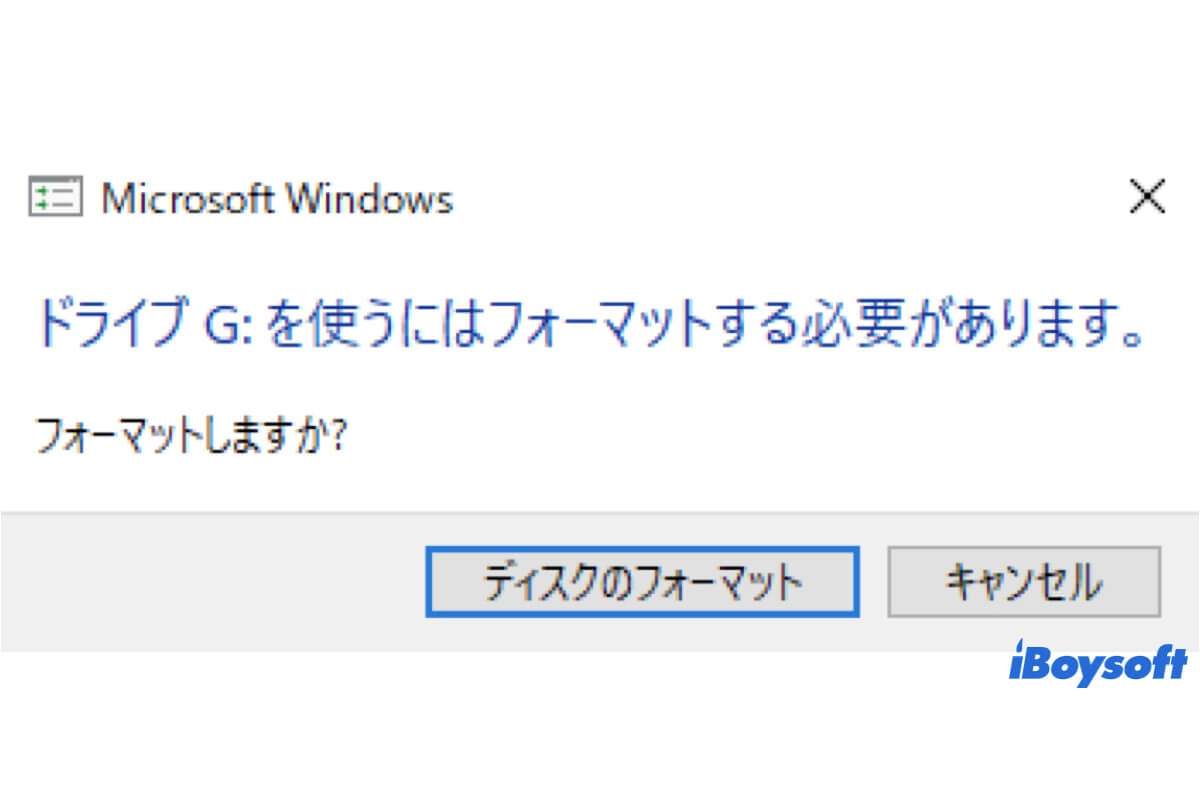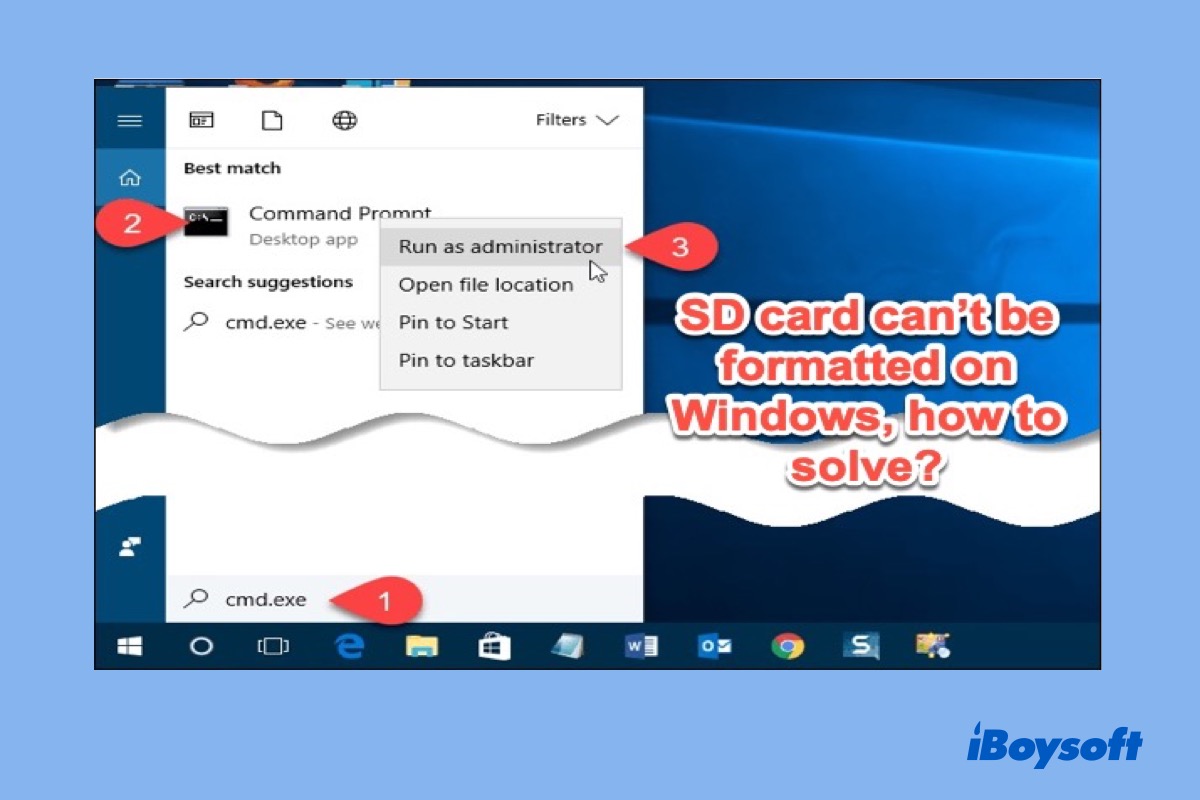SDカードは、カメラやPCのストレージ容量を増やすための重要なデバイスとして、ユーザーにとって常に重要な役割を果たしてきました。写真や動画などのメディアファイルのバックアップにも活用できます。
しかし、SDカードの使用中に「SDカードにアクセスできない」「SDカードに互換性がない」「SDカードを使うにはフォーマットする必要があります」などのエラーが発生することがよくあります。その結果、ファイルが破損したり、SDカードが損傷したりして、保存されているファイル、動画、写真などがすべて失われてしまうことがあります。
'ドライブを使うにはフォーマットする必要があります'というエラーメッセージが表示され、SDカードをフォーマットする必要があると警告された場合は、心配しないでください。この記事では、このエラーを修正してデータを復元する方法を説明します。
この投稿では、'SDカードを使うにはフォーマットする必要があります'エラーを修正するための5つの方法を提供しています。この記事を共有して、さらに多くの人々が問題を解決できるようにしてください!
フォーマットする必要のあるSDカードからデータを復元する
'SDカードを使うにはフォーマットする必要があります'エラーに遭遇した場合、フォーマットする前に影響を受けたSDカードからデータを復元する必要があります。SDカードのバックアップを取っていない場合は、専門のデータ復旧ソフトウェアを使用してみてください。
iBoysoft Data Recovery for Windowsは、WindowsユーザーがSDカードやUSBフラッシュドライブなどからデータを復元するための、信頼性が高く強力なツールです。シンプルで簡潔なインターフェースを備えたこのツールは、ディスクをスキャンし、破損したディスクから簡単かつ安全にデータを復元するのに役立ちます。
以下はその方法です:
- iBoysoft Data Recovery for Windowsをダウンロードして、インストールして、起動します。
- データ回復モジュールを選択します。
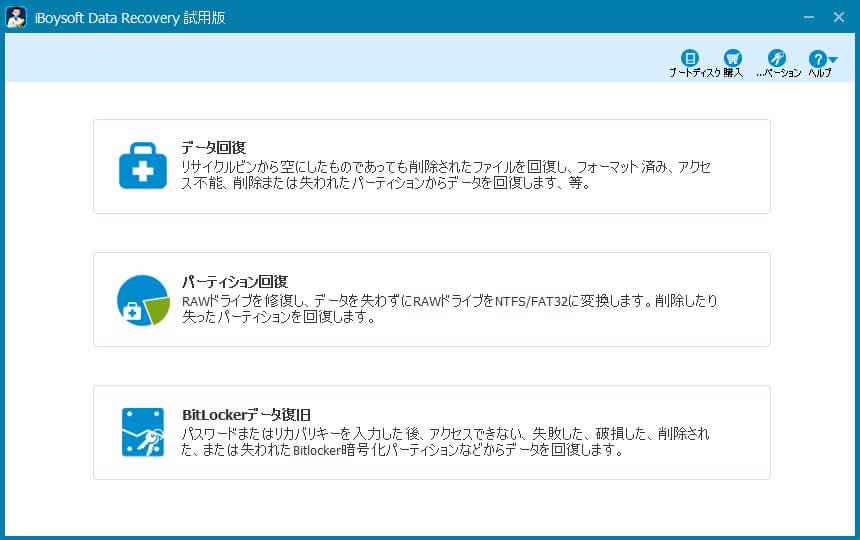
- SDカードを選択し、クイックスキャンを行うために次へをクリックします。ウィンドウの下部でディープスキャンを選択できます。
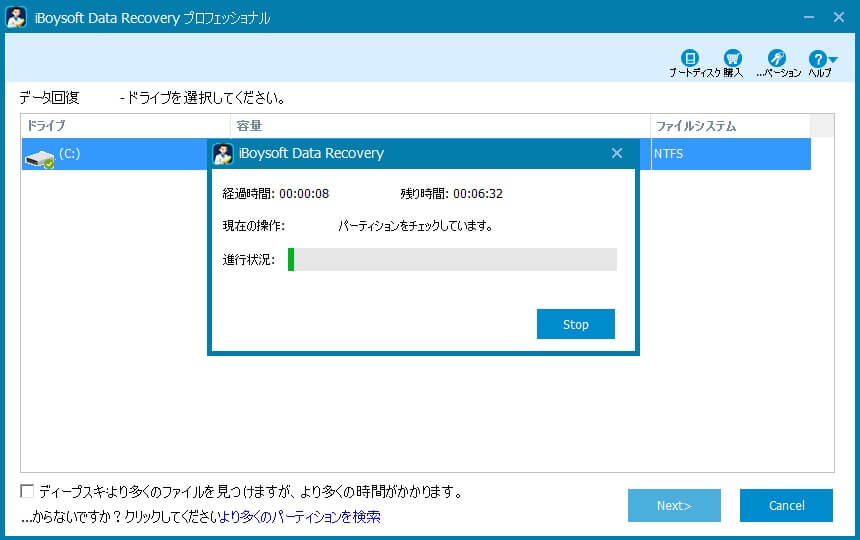
- スキャン結果をプレビューし、回復をクリックして回復したファイルを別のドライブに保存します。
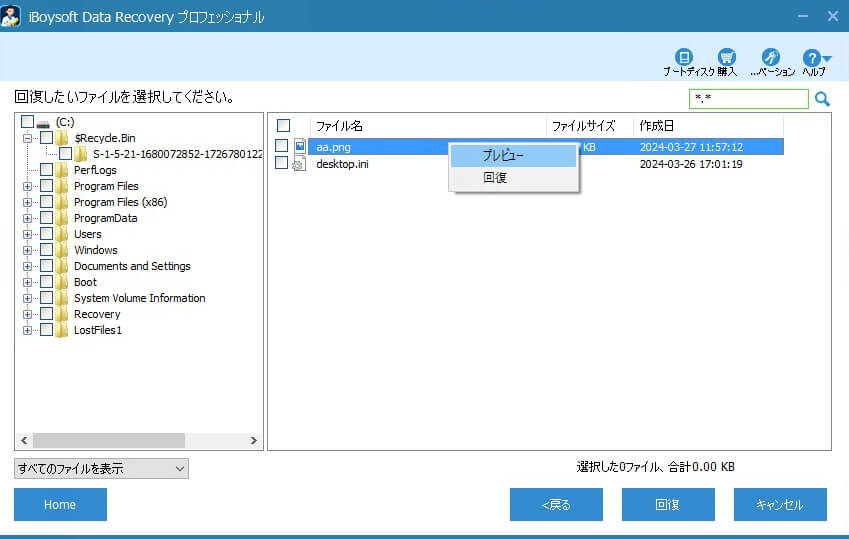
その後、すべての重要なデータが戻ってきたかどうかを確認し、その後、'SDカードをフォーマットする必要がある'エラーを修正を開始できます。
'SDカードをフォーマットする必要がある'エラーをフォーマットせずに修正する方法
SDカードのバックアップがなく、データを失いたくない場合は、以下の方法でフォーマットせずにSDカードを修復できます。
ウイルスをスキャンします
SDカードがウイルスやマルウェアに感染している場合、「SDカードをフォーマットする必要があります」というエラーメッセージが表示されることがあります。Windows Defenderを使用してディスクをスキャンし、サードパーティ製のウイルス対策ソフトウェアをダウンロードして、感染していないかどうかを確認してください。
- デスクトップの左下にWindowsアイコンをクリックするか、キーボードでWinキーを押します。
- 設定>更新とセキュリティ>Windows Defenderに移動します。
- 「Windows Defender セキュリティセンターを開く」をクリックします。
- ウイルスと脅威の防止を選択し、詳細スキャンを選択します。
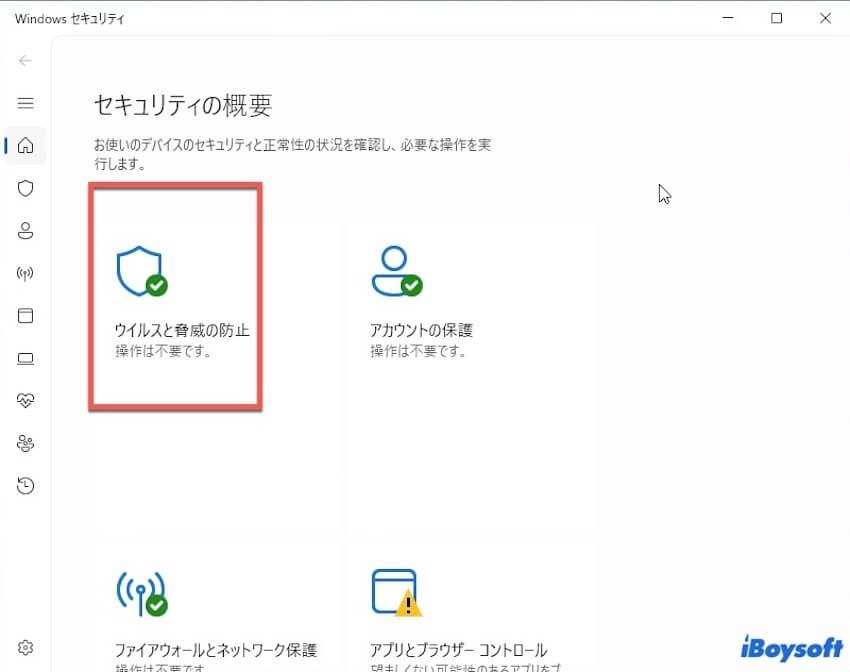
CHKDSKを実行します
SD カードが破損、損傷、または不良セクタが発生すると、Mac にエラーメッセージが表示されることがあります。CHKDSK を実行すると、ファイルシステムの論理エラーと物理エラーをチェックし、論理ディスクエラーを修復して、ディスクのファイルシステムの整合性を回復できます。
- 「Win + R」を押して、実行ダイアログを開き、「コマンドプロンプト」を入力します。
- 「Win + SHift+ Enter」を同時にタップして、管理者権限でコマンドプロンプトを開きます。(または、検索結果で右クリックして「管理者として実行」を選択することもできます)
- 以下のコマンドを入力して Enter キーを押して実行します。
chkdsk c: /f /r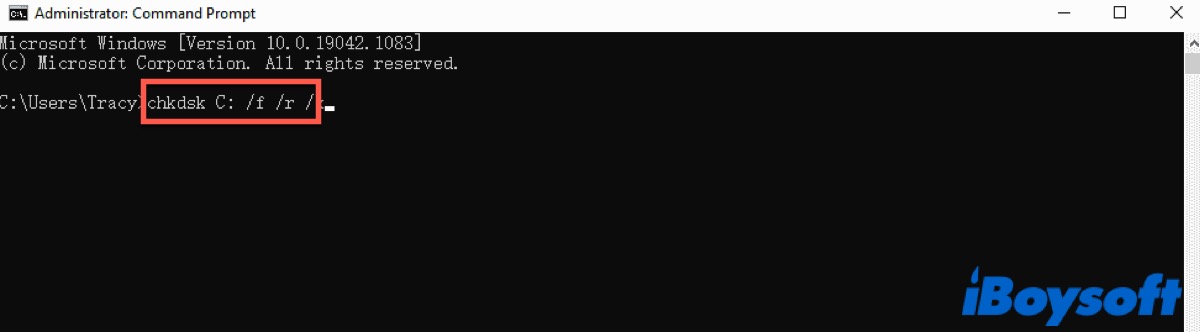
SD カードの名前である 'c' の部分を置き換えることを忘れないでください。プロセスが完了するまで待って、エラーが修正されたか確認してください。
フォーマットで「SD カードのフォーマットが必要です」というエラーを修正する方法
上記の方法を試してもSDカードの使用時にエラーメッセージが表示される場合は、フォーマットを試してみてください。WindowsでSDカードをフォーマットする3つの方法を紹介します。
コマンドプロンプトで SD カードをフォーマットする
- 管理者としてコマンド プロンプトを実行します。
- 「diskpart」と入力して Enter キーを押して Diskpart を実行します。
- 「list disk」と入力して Enter キーを押して PC に接続されているすべてのストレージデバイスをリスト表示します。
- 「select disk X」と入力し、Enterキーを押して、SDカードを選択します。XはSDカードの番号に置き換えてください。
- 「clean」と入力して Enter キーを押して、SD カード上のすべてのデータを消去します。
- 「create partition primary」と入力して Enter キーを押して、SD カードに新しいパーティションを作成します。
- 「format fs = fat32」と入力し、Enterキーを押して、フォーマット処理を開始します。「fat32」は、互換性のある他のファイルシステムに置き換えることができます。
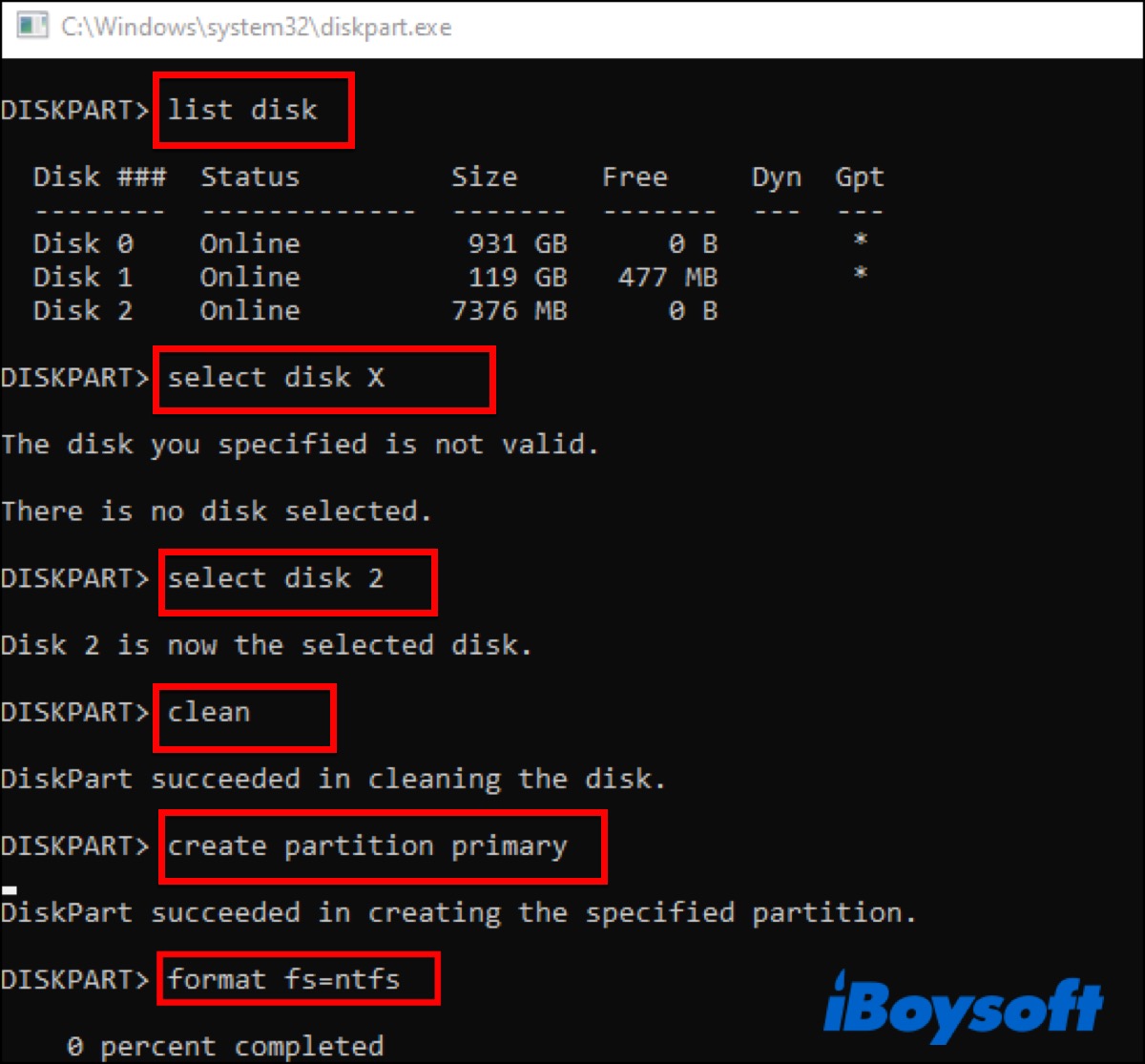
処理が完了するまでお待ちください。処理中はコマンドプロンプトウィンドウを閉じないでください。
ファイルエクスプローラーでSDカードをフォーマットする
ファイルエクスプローラーはWindowsの重要な機能であり、SDカードに保存されているデータ、ファイル、その他のコンテンツにアクセス、編集、管理できます。このエラーを修正するには、ファイルエクスプローラーでSDカードをフォーマットしてください。
- PCにSDカードを接続します。
- タスクバーのフォルダアイコンをクリックしてファイルエクスプローラーを開きます。
- SDカードを右クリックし、フォーマットを選択します。
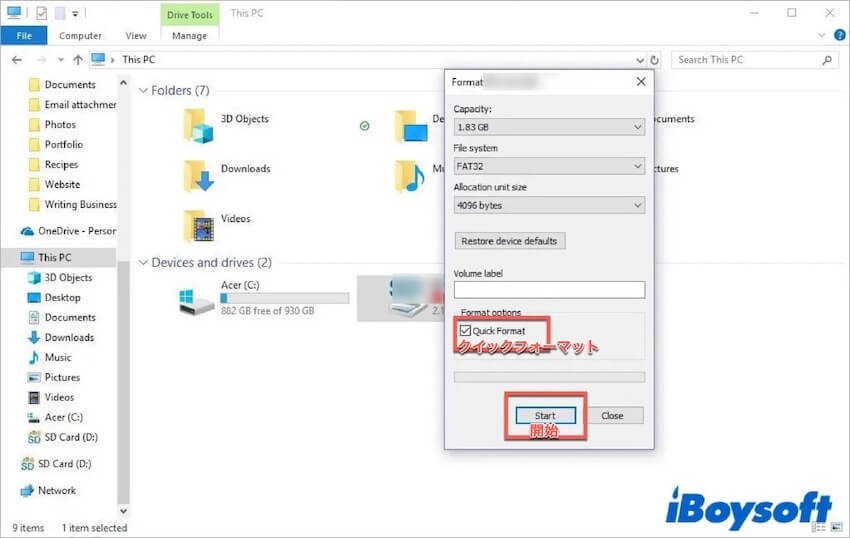
- ファイルシステムメニューで適切なファイルシステムを選択します。
- SDカードの名前を入力し、クイックフォーマットのチェックボックスをオンにし、開始をクリックします。
ディスク管理でSDカードをフォーマットする
- デスクトップの「このPC」または「マイコンピュータ」を右クリックし、「管理」を選択します。
- 左のサイドバーでディスクの管理を選択して開きます。
- SDカードを見つけ、右クリックしてフォーマットを選択します。
- 対応するファイルシステムを選択し、「クイックフォーマットする」をクリックします。
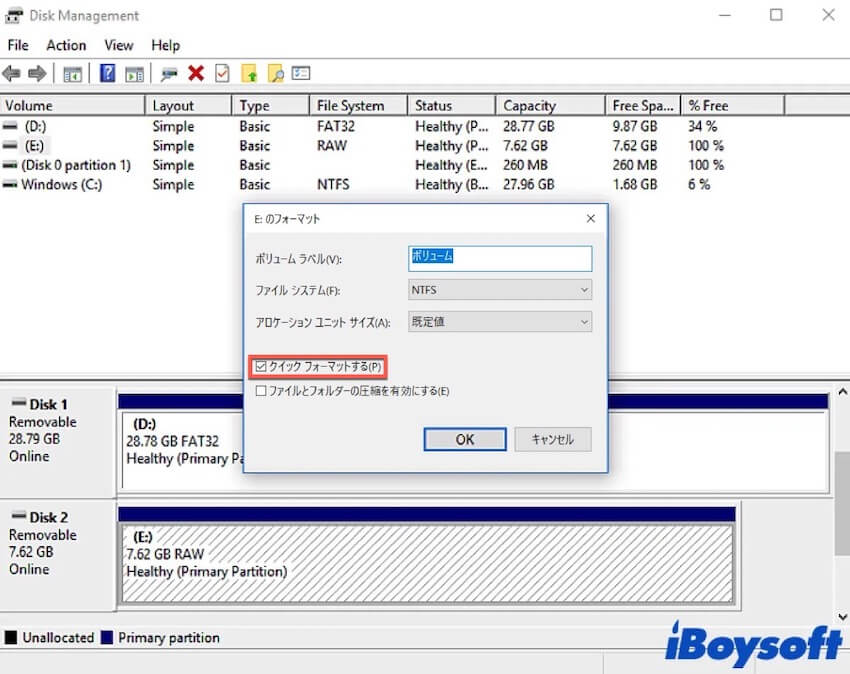
- フォーマットプロセスを開始するには、OKをクリックします。
SDカードがフォーマットされる必要がある」エラーの原因は何ですか?
「SDカードをフォーマットする必要があります」というエラーメッセージは、SDカードを使用する際によく発生する問題で、以下で説明されるさまざまな要因によって引き起こされます。
- SDカード上の不良セクタ
- 不適切な取り外し
- 壊れたまたは損傷したSDカード
- サポートされていないまたは互換性のないファイルシステム
- SDカードへの書き込み中の中断
- ウイルスやマルウェアの感染
ボーナスのヒント
データの破損、削除、紛失を防ぐには、必ずバックアップを取ってください。サードパーティ製のソフトウェアを使えば簡単にデータを復元できますが、復元できないファイルがある場合は、永久に失われてしまいます。
SDカードが再び破損した場合に備えて、いくつかの対策を講じることができます。例えば、SDカードを正しく取り外す、安全でないソフトウェアを使用しない、使用中にプロセスを中断しないなどです。
「SDカードをフォーマットする必要がある」エラーを修正した場合は、以下のボタンをクリックしてこの投稿を共有してください。感謝します。
SDカードをフォーマットする必要がある」とは何ですか?
- Q破損したSDカードを回復できますか?
-
A
コンピュータや他のストレージデバイスにバックアップがある場合は、それからデータを回復しようとすることができます。それ以外の場合は、iBoysoft Data Recovery for Windowsのようなサードパーティのデータ回復ソフトウェアを使用して回復することができます。
- QSDカードはフォーマット後もなぜ破損しているのですか?
-
A
SDカードが破損する原因はさまざまあります。たとえば、物理的な損傷、不良セクター、ウイルス感染、互換性のないファイルシステムなどが挙げられます。それを修正しようとしてCHKDSKを実行することができます。
- QなぜSDカードをフォーマットする必要があるのですか?
-
A
このエラーメッセージは、SDカードの読み取りや書き込みプロセス中に中断が発生したことにより、SDカードがアクセスできなくなったことが原因です。SDカード上のファイルが破損または消失している可能性があり、それらをバックアップから回復するか、iBoysoft Data Recovery for Windowsを使用して回復することができます。